
Timo Kinnunen
Särkiniementie 16 A 41
70700
Kuopio
Finland

Tämä ”opas” alkaa olla jo hieman vanha, mutta historiaa se ainakin on, ja siksi kai sen voi säilyttääkin. Siitä voi oppia ongelmanratkaisua, ja huomata, että jos jossakin on ongelmaa, niin sen voi useimmiten kiertää. Koko ATK:n maailma on jatkuvassa muutostilassa, ja jatkuvasti osa tästä maailmasta on kuollutta, ja koostuu keskenjääneistä projekteista, ja koko ajan tuutista tunkee uusia ongelmia, joiden kanssa sitten taistellaan.
YLE Areena on Suomen Television tarjoama ilmainen videoleike – ja ohjelmapalvelu, joka muistuttaa jossain määrin YouTuben palvelua, mutta YLE:n leikkeet ovat laadultaan korkeatasoisempia, koska YouTubeen lataavat videoita pääasiassa amatöörit. Nykään on kaupan laitteita, joilla näitä voidaan katsoa kodin televisiosta, mutta sitä odotellessa voidaan latailla sitä mitä nyt on kaikkien saatavissa. YLE:n ohjelmavalikoima ja sen varastoimien leikkeiden määrä on huikea, ja siitä riittää vuosikymmeniksi eteenpäin materiaalia mihin lähtöön hyvänsä. Toisaalta tässä esitellyt konstit ovat täysin tuhanaikaisia, koska YLE Areena tarjoaa täysin ilmaiseksi ohjelmia ja kokonaisia ohjelmasarjoja, joten ei niitä ole tarpeen ladata erikseen omalle koneelleen.
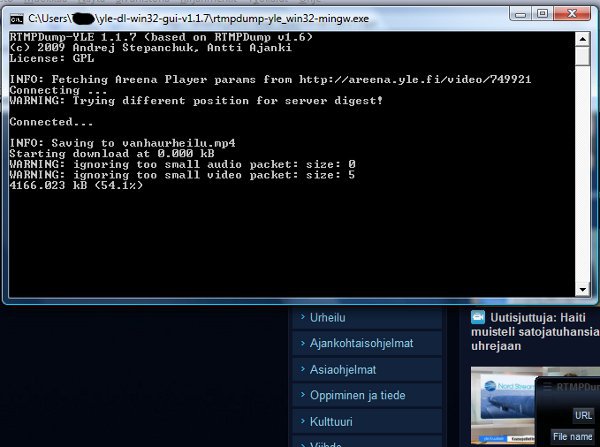
Windows on käyttöjärjestelmänä ihan oma lukunsa. Se on yleisesti koettu helppokäyttöisemmäksi vaihtoehdoksi, mutta sellaisenaan sen kyvyt käsitellä audio – ja videodataa ovat varsin rajoitetut. Puuttuu koodekkeja, mutta niinhän niitä puuttuu perusasennuksena linuxistakin. Linuxiin koodekit voidaan asentaa keskitetymmin, ja ne myös toimivat useimmissa tapauksissa paremmin ja luotettavammin. YLE Areenan tarjoamia videoita ei ole helppo ladata, mutta kyllähän siihenkin konsteja löytyy. Kun vielä käytin pääasiassa windowsia (eli Windows Vistaa), huomasin netissä mainostettavan rtmpdump-yle_win32-mingw.exe -asennusohjelmaa, ja koska minulla oli asennettuna sen tarvitsemat visualbasicit, päätin kokeilla moista ohjelmaa - ihan noin niinkuin mielenkiinnosta. Ensin latasin tämän asennustiedoston Rapidsharesta, mutta se oli virhe, koska senkaltaisissa palvelimissa dataa ja skriptejä on käsitelty niin, että se vaikuttaa F-Secure -ohjelmaan invalidisoivasti, eli se ilmoittaa tiedostoja paikallisesti tarkistettaessa visual basic -virheestä, ja siksi F-Secureen täytyy asentaa tarvittava visual basic-paikkaus. Sanoisin, että se jää useimmilta tekemättä. Onneksi rtmpdump-yle_win32-mingw.exe -asennustiedoston saa tosin ladatuksi muualtakin, ja niin tein minäkin. Nykyisin tätäkin ohjelmaa on kehitelty, joten se saattaa toimia windowsissakin tällä hetkellä paremmin kuin olen tässä esittänyt.
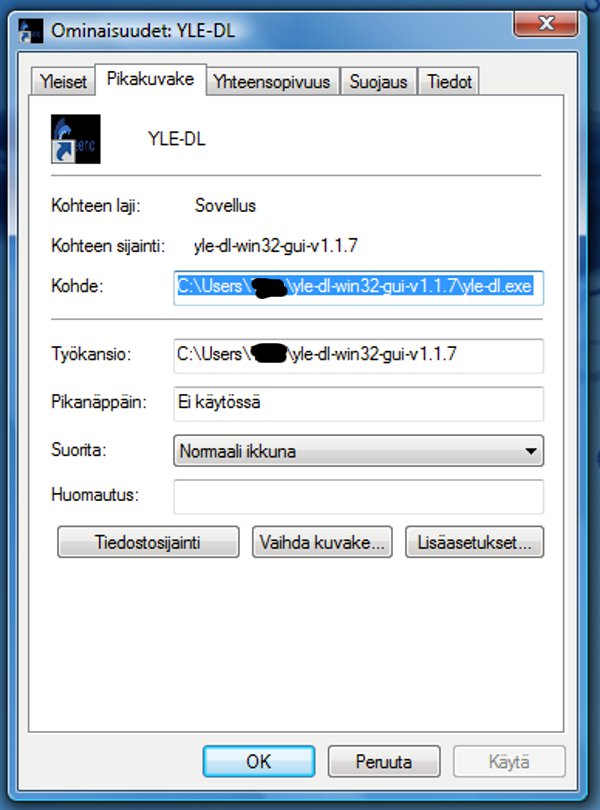
Ensin asensin ohjelman C:\ Program Files -kansioon, mutta koska tämä ohjelma tallentaa lataamansa tiedoston samaan kansioon jossa itse pääohjelma on, ei ladatun datan tallennus onnistu Vistassa, koska kyseessä on järjestelmäkansio, ja siihen tallentaminen vaatii root-oikeudet, jotta tallennus onnistuisi. Vahingosta viisastuneena asensin ohjelman C:\ Users -kansioon, ja vot, nyt lataus YLE:n suunnalta onnistui. Homma pelaa niin, että ensin selaimella avataan YLE Areena -sivu, ja valitaan sieltä video. Sitten videon URL-osoite kopioidaan yle-dl -ohjelman käyttöliittymän ylempään laatikkoon, sen alempaan laatikkoon kirjoitetaan ladattavalle tiedostolle nimi, ja sille tiedostotunnus .mp4. Sitten vain latailla hojotetaan, ja lauletaan laulua: eikä me olla veljeksiä, herra kapteeni!
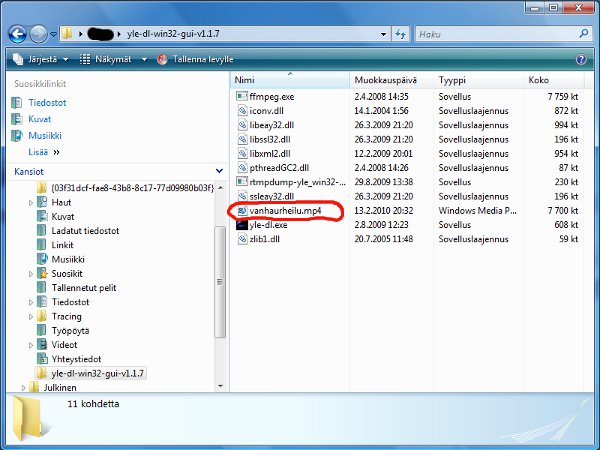
Ylläolevasta kuvasta näette, että tallentamani vanhaurheilu.mp4 -videotiedosto sijaitsee tallentuneena yle-dl-win32-gui-v1.1.7 -kansioon, josta sen voi kopioida mihin kukakin nyt haluaa. Mutta hei-hei-hei -hetkinen! (olkaa varovaisia siellä ulkona) Päätin kokeilla tiedoston toimivuutta, ja huomasin, että lataamani tiedosto ei näyttänyt avautuvan missään tavallisesti toimivassa ohjelmassa, joten hetken olin huuli pyöreänä, että mikä tässä nyt taas meni perseelleen. Jokin on siis pahasti vinossa, ja normaali hemmo luovuttaisi jo tässä vaikeessa kiltisti, ja menisi vessaan onanoimaan tuskaansa pois. Kokeilin myös avata tiedostoa AviDemux -ohjelmassa, mutta se ei onnistunut edes avaamaan tiedostoa.
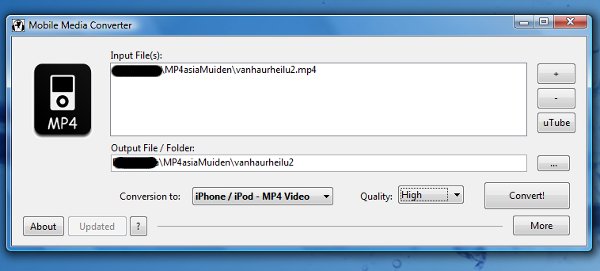
Sitten muistin, että vanha kunnon Mobile Media Converter osaa lukea muodoltaan poikkeavia, ja epätäydellisiä, ja jopa lukukelvottomiakin videotiedostoja, ja että se muuntaa niitä muihin formaatteihin. Niinpä muunsikin sillä vanhaurheilu.mp4 -tiedoston vanhaurheilu2.mp4 -tiedostoksi, joka sitten avautui kiltisti soitto-ohjelmissa, kuten Windows Media Playerissa, jolla on tukenaan asennettu Vista Codecs -paketti. Nyt te sitten kysytte, mistä minä tiesin valita oikeat menettelytavat, joilla viallisen tiedoston saattoi korjata tässä tapauksessa, vastaan, etten osaa tätä sen tarkemmin selittää mutta ilmeisestikin minulla on tietynlainen sisäinen intuitio, joka auttaa arvaamaan oikein. Ei tarvitse muuta kuin ajatella YLE:n insinöörin tavoin, ja päätellä, että ne ovat pilanneet tiedostot jollakin tavoin, jottei niitä kopioitaisi, ja jos kopioitaisiinkin, tulos ei tyydyttäisi kopsaajaa. Tiedän, että joku insinööri pystyisi antamaan tähän kaikkeen mutkikkaan selityksen, mutta minulle sillä ei olisi mitään liosäarvoa, koska onnistuin siinä missä he ovat epäonnistuneet. Minua ei lisäksi juurikaan kiinnosta YLE:n videot, koska samanlaisia saa YouTubesta paljon helpommin, ja sieltä ladattavat tiedostot ovat kunnollisia.
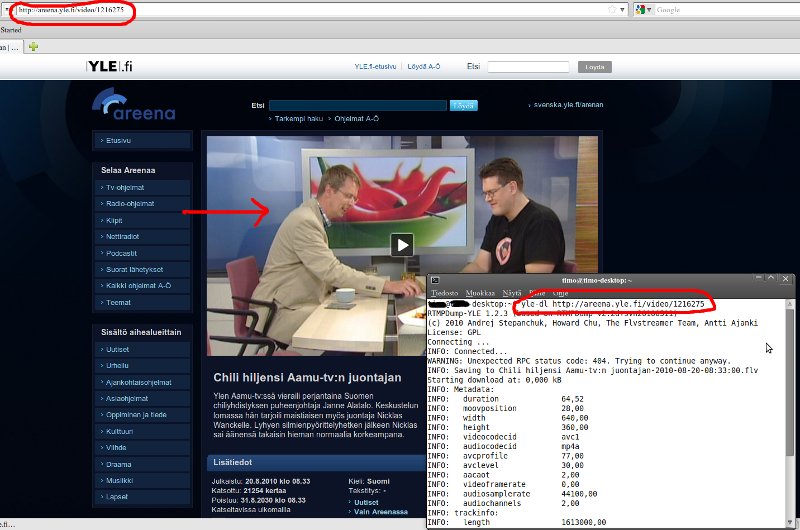
Nykyään linuxille tarkoitettu ja komentokehoiteikkunassa ajettava yle-dl -ohjelma toimii jopa vaivattomammin ja helpommin kuin windowsissa kokeilemani ohjelmaversio. Linuxille oli kokeiluni aikana saatavissa rtmpdump-yle-1.2.3.tar.gz -paketti, joka purin kotihakemistoni latauskansioon, ja varmistin, että systeemissä oli asennettuna kirjastot ja ohjelmat: libssl, libcryto ja python (näille oli saatavissa tai asennettuna korvaavia paketteja). Ubuntussa tarvitaan lisäksi käännöstyökaluja, ja tarvittavat kirjastot löytyvät paketeista build-essential, libssl-dev ja python-dev. Sitten vaan asentelemaan itse ohjelmaa komentokehoitteessa:
./configure-json-c
make posix
make install
Ohjelman käyttö on yksinkertaista. Avataan selaimella YLE Areenan sivu, ja valitaan siitä haluttu video, joka on tässä tapauksessa juttu ”Chili hiljensi Aamu-tv:n juontajan” - ei siksi, että tämä juttu minua erityisesti kiinnostaisi, tai naurattaisi - mutta olkoon tuossa vaikka esimerkin vuoksi. Siten avataan komentokehotteen ikkuna, ja kirjoitetaan siihen komentorivi:
yle-dl http://areena.yle.fi/video/1216275
ja kuitataan homma enterillä. Vaikka saadaankin heti ensi alkuun virheilmoitus, alkaa tiedoston lataus ongelmitta, ja löytyy kotihakemistosta. On syytä huomata, että vaikka tämä ohjelma osaakin hakea ja tallentaa .flv -tiedostot oikein, ne eivät ole silti ihan oikeaoppisia, mutta kelpaavat silti.

YouTube on palvelin, josta saa sekä musiikkia ja videoita näennäisesti ilmaiseksi, mutta monessa tapauksessa käy niin, että ladatut videot blokataan pois kun niiden tekijänoikeudet omaavat tahot tekevät valituksen. Voisi kuvitella, että sieltä saatavissa olevissa videoissa olisi teknisesti riittävän korkeatasoinen ääni, mutta siinäkin joutuu pettymään. Videoidenkin taso vaihtelee huonosta erittäin huonoon, ja sitä pahempaan. Herääkin kysmys, kuinka monella tavoin me voimmekaan pilata toisten pantterijuhlat? En minä vaan tiedä, mutta ylläkuvatunlaista Forrest Gump -videopätkää, jossa olisi juuri tuo suomenkielinen käännös, ei varmaankaan löydy YouTubesta, koska elokuva on esitetty kuvaputkitelevision aikoihin. Voisi sanoa, että vain harvalla on tuo kyseinen versio VHS -nauhoillaan -saatikka sitten DVD:lle poltettuna. VHS -kaudella elokuvat olivat luontaisesti laadultaan yhtä huonoja, kuin ne ovat nykyisessä YouTubessa. No, minulla tuo leffanpätkä sattuu olemaan DVD:lle poltettuna, mutta minä en koe mitenkään elämäntehtäväkseni ladata sitä YouTubeen. Muistan vieläkin hymyillen käännöksen, joka kuuluu asianomaisessa kohdassa elokuvaa: Anteeksi kun pilasin pantterijuhlanne! Toivoisin löytäväni sen nimenomaisen Valiojoukko -elokuvan version, jossa todetaan: kanoottikallet taas vauhdissa! On todettava, että YouTubessa ei tällaisia kuvaputkitelevisioiden aikuisia leffoja ei juurikaan näe, mikä on tietenkin vahinko, mutta musiikkivideoita sensijaan näkee sillointällöin, kuten Leonad Cohenin konsertin Madridissa, jossa on se ärsyttävä Ay-AyAy -käännös biisissä Take This Waltz. Tätäkään hallussani olevaa VHS -videota, ja siitä tekemääni DVD -kopiota en aio niin ikään ladata YouTubeen. Mutta asiaan. Jos aikoo tehdä DVD -soittimissa toimivia videolevyjä YouTube -materiaalista, on ensiksi keksittävä keinot, joilla videoita saa lonituksi netistä omalle koneelle. Ongelmana on tällöin vielä sekin, että tällä hetkellä vain harvat soittimet osaavat soittaa .flv tai .mp4 -videotiedostoja, joten ne on ensin muunnettava johonkin käypään formaattiin, kuten .mpeg ja DivX. Tarkoitan tällä sitä, että vaikka onkin mahdollista luoda datalevy, ja tallentaa sille kaikenlaisia tiedostoja, eivät DCD -soittimet osaa automaattisesti niitä esittää, tai ymmärrä miten videoita voisi aukaista. DVD -levy on siis joko rakennettava tietyllä tavalla, jotta soittimet ymmärtäisivät niitä, tai sitten tiedostojen tulisi olla mahdollisimman lähellä sitä standardia, jollaisen soitin hyväksyy. Koska tämä yhteensopivuus on varsin mutkikas juttu ymmärtää, joten aloitetaan helpoimmasta päästä, eli videoiden hankinnasta. Eräs käyttökelpoisimmista konsteista on asentaa järjestelmään Firefox -selain (joka toimii sekä windowsissa että linuxissa), ja siihen lisäpalikka, joka tallentaa YouTube -tiedostot esimerkiksi .mp4 -formaattiin, joka on kätevä kantaformaatti kaikenlaisille videoille. Tämä lisäpalikka on kätevä myös silloin kun YouTubesta ei voi ladata jostakin syystä .flv -tiedostoa. Allaolevassa kuvassa näet joitakin tietoja minun käyttämästäni lisäpalikasta, ja sen tekijästä. Näiden lisäosien joukossa on viime aikoona ollut myös tietoturva-aukkoja muodostavia sovelluksia, joita tietenkin pitää varoa asentamasta. Itse olen ainakin ollut hyvin tyytyväinen tähän lisäosaan, sillä sillä omalle koneelleni tallentamani .mp4 -tiedostot käyvät sellaisinaan N96 -nokialaiseeni. Jos puhelimessa on muistia niukemmin, voi videot helposti muuntaa .3gp -formaattiin esimerkiksi Mobile Media Converter -ohjelmalla, joka sekin toimii sekä windowsissa – että linuxissa.
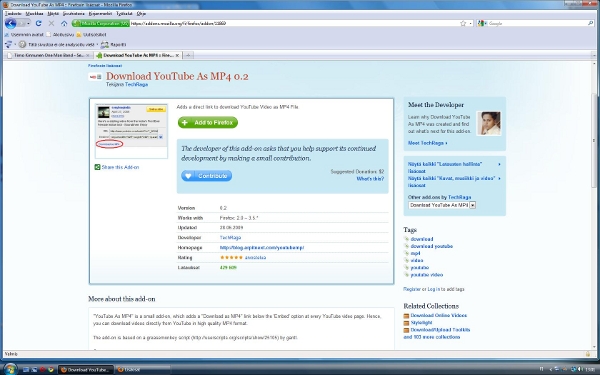
Tässä kohden on syytä huomata se, että mp4-formaatti on yleisnimitys tietylle, erittäin tiiviille kuvanpakkausformaatille, jota käytetään esimerkiksi HD -digitelevisioissa. Se ei kuitenkaan kuvaa niinkään jotakin yleisesti hyväksyttyä tallennus ja siirtostandardia, vaan myös keinoja rajoittaa tiedostojen yleistä jaettavutta. Sen kehittäjinä on kunnostautunut erityisesti Microsoftin ohjelmistotalo, ja Apple. Jo kehityksen alkuvaiheessa formaatista luotiin myös piraattiversioita, ja DivX on yksi niistä, ja sehän ei sisällä mitään suojauksia, ja soveltuu siten hyvin rosvojen käyttöön. Periaatteessa tätä formaattia käyttäen on mahdollista siirtää kaupalliselta DVD -levyltä elokuva CD -levylle, jota taas voi kopioida edelleen rajattomasti. Kyse on kuitenkin vain eräästä tavasta enkoodata videota tiivistettyyn tilaan, jota sitten tietyt dekooderit ymmärtävät lukea, tai DVD -soittimet osaavat esittää. Mp4 -formaattia kehiteltäessä tavoitteena oli luoda nimenomaan sellaisia video – ja audiotiedostoja, joiden katseluoikeutta voidaan rajata, jolloin tiedostoja voidaan käyttää kaupallisessa jakelussa. Voidaan myydä jokin biisi vaikkapa miljoonalle kuulijalle kullekin erikseen ilman, että nämä voisivat kopioida lataamansa tiedostoa eteenpäin. Useimmissa DVD -soittimissa on valmius esittää DivX -elokuvia ilman sen kummempia kommervärkkejä, mutta .mp4 -tiedostojen esitys sellaisenaan saattaa tuottaa tiukkaa, koska soittimet eivät vielä näitä yleisesti tue – kuten eivät myöskään .flv -tiedostoformaattia. Mp4 on kuitenkin suhteellisen helppo muuntaa vaikkapa .mpeg -formaattiin, joskin laatu saatta tässä hieman kärsiä. Todettakoon tässä vielä sekin, että YouTubesta ladatut videot toimivat parhaiten kun niitä katsellaan vanhanaikaisesta kuvaputkitelevisosta, koska iso taulutelevisio paljastaa armotta sen, että nettivideot ovat teknisesti kehnolaatuisia. Hyväkin esitys palikoituu taulutelevisiossa ikävällä tavalla. Kuitenkin tässä on mielestäni kyse aivan uudesta taiteenlajista, eli nettiin tarkoitettujen pikkuvideoiden esittämisestä olohuoneessa, ja silloin kuvassa olevat artefaktit vain lisäävät katselunautintoa. Olemme päätyneet kehityksessämme alati huononevien kopioiden maailmaan, jollaisesta digitoinnin piti meidät vapauttaa. Mitä sitten nettiselaamiseen noin yleensä tulee (jos ei ole aikeissa tehdä muuta kuin katsoa videoita, eikä latailla mitään), toimivin vaihtoehto on ainakin minusta Google Chrome -selain. Sen ongelmana on kuitekin se, että YouTuben videoiden lataus omalle koneelle ei ole ainakaan vielä järjestetty tyydyttävästi. Jos tätä ominaisuutta kaipaa, kannattaa käyttää Firefox -selainta, jota on saatavissa sekä windowsille – että linuxille sovitettuina versioina, ja selaimen lisäpalikat toimivat niissä kaikissa samalla tavalla. Yleisestihän YouTubesta ladataan tiedostoja .flv -formaatissa, kuten linuxissa komentoriviltä toimivalla dl-youtube -palikalla.
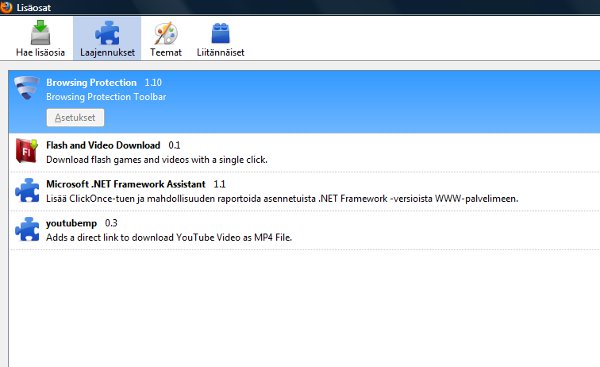
Helpoin tapa ladata videoita YouTubesta on asentaa Firefoxiin lisäpalikka Flash and Video Download., jonka näet ylläolevassa Firefoxin laajennusten luettelossa. Aina kun katselee jotakin mielenkiintoista videota, ei tarvitse muuta kuin klikata selaimen vasemmalla puolella olevaa kuvaketta, ja käynnistää lataus. Omalle koneelle ladattava tiedostoformaatti .flv on on flash -pohjainen, ja vaatii asianmukaisen flash-tuen toisto-ohjelmilta. Flashien soittoon soveltuu hyvin esimerkisi VLC -ohjelma. Tarjolla on myös muita, selaimessa toimivia latausavustajia, mutta en käsittele niitä tässä sen enempää, koska en ole mitenkään ehtinyt kokeilla niitä kaikkia. Joka tapauksessa flash on aivan yhtä helppo muuntaa mihin tanasa muuhun formaattiin kuin .mp4.
Kerronpa windows -vitsin. Olipa kerran eräs Patesin poika, joka sai jo varhain pitkän liikanimen ”se poika jonka isän päälle putosi se sika”. Patesin isä näet käveli katua ihan kaikessa rauhassa, kun kadun yli siirrettiin sianruhoja siirtokiskoa pitkin, ja juuri kun Patesin isä kulki kiskon alta, hänen päälleen putosi sika, ja isä kuoli. Pates-vainaan poikaa sanottiin myös kaupungilla Pili-Patesiksi, koska hänellä oli tapana kirmata katuja ilman housuja. Ja nyt sitten vaan naurua kolmannella, ja joka uuno mukaan!
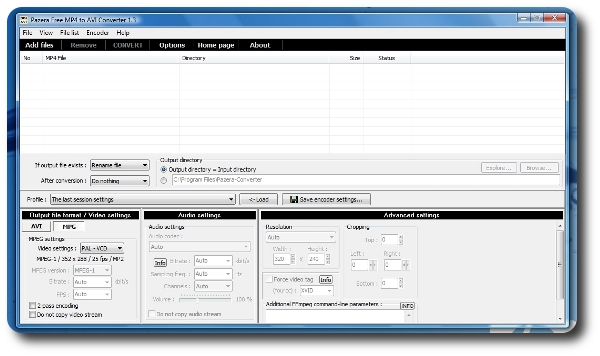
Windowsissa olet pulassa jollei sinulla ole ohjelmaa, jossa on .mp4 -tiedostojen käsittelylle tuki. Onneksi avuksi tulee ilmainen Pazera Free MP4 to AVI -konvertteri, joka ei ole suinkaan paras vaihtoehto, mutta joka on todellinen köyhän miehen toiveuni, koska se on ilmainen. Sillä .mp4 -videotiedostot voi muuntaa .mpeg -videotiedostoiksi, joita taas voi käsitellä useilla eri ohjelmilla, ja monet DVD -soittimetkin osaavat niitä näyttää. Tämän ohjelman huonona puolena on se, ettei se osaa tehdä videoita wide -formaatissa, eli 16/9 muodossa, ja käännöksen laadussakin on moitteen sijaa. Kun .mp4 -tiedostot on käännetty .mpeg -formaattiin , on windowsissakin tarjolla useita videoiden käsittelyyn ja tallennukseen soveltuvia ohjelmia, jotka maksavat yleensä rahaa, mutta ilmaisista sovelluksista mainittakoon Windows DVD Maker, joka kuuluu osana Vistaan, ja joka osaa käsitellä .mpeg -tiedostoja.
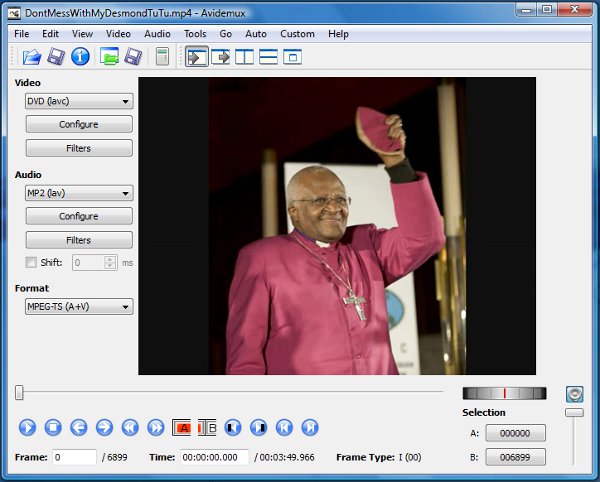
Sekä Windowsissa -että linuxissa kaikkein kätevin videoiden muunto-ohjelma on AviDemux, joka osaa tehdä .mpeg -tiedostoja kaikkiin eri tarkoituksiin, tai sitten DiVX -videoita. Ylläolevassa kuvassa näet kuinka konvertoidaan .mp4 -tiedosto Don't Mess With My Tutu .mpeg -formaattiin, jollaisina ne voidaan kopioida vaikkapa DVD -levylle. Videoista puuttuu tosin tällöin otsikointi ja sisällysluettelo, mutta se tuskin haittaa, jos kyse on omista videoista. Kaikki DVD -soittimet eivät kuitenkaan osaa kaikkia videolevyjä soittaa.
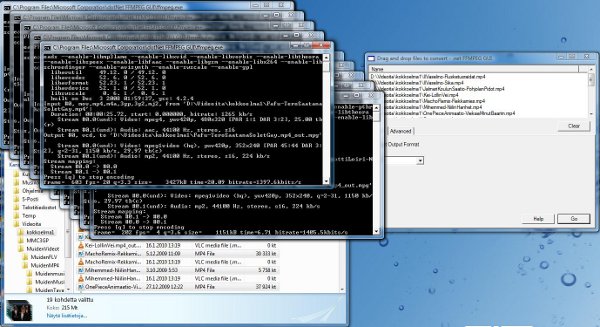
Hyvä, ja ilmainen ohjelma videoiden konversioon windowsissa on myös Dotnet FFMPEG Gui, joka on komentorivipohjalta toimiva gui -ohjelma, jonka toimintatapa näkyy ylläolevassa kuvassa. Konversion tuloksena on .mpeg -tiedostoja, jotka voidaan tallentaa sellaisenaan esimerkiksi CDBurnerXP -ohjelmalla CD -levylle. Ongelmana tämän ohjelman kohdalla on kuitenkin se, että sen tulostiedostot ovat tavattoman sirpaleisia, eli defragmentoituneita, mikä saattaa johtua ohjelman toimintatavasta. Tiedostojen toimivuuteen tällä ei kuitenkaan ole mitään vaikutusta, eli tällä ohjelmalla voi luoda ainakin toimivan videolevyn.
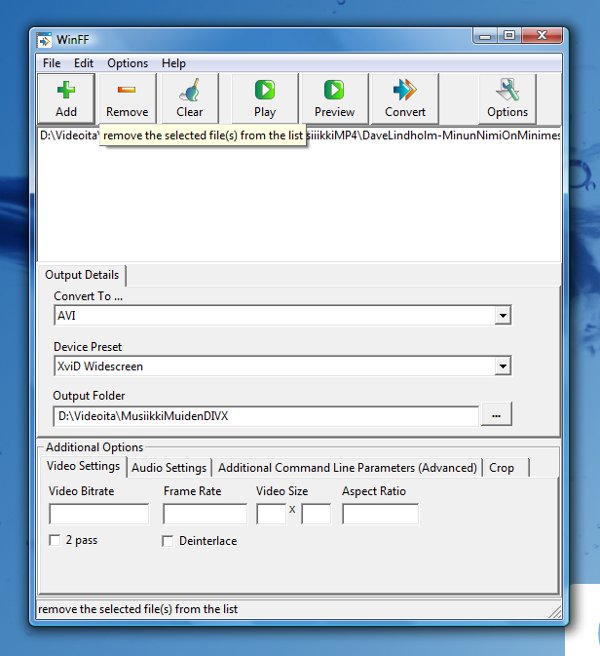
WinFF on ilmainen ohjelma, joka toimii windowsissa ja linuxissa, ja jolla voi tulostaa .mpeg -tiedostoja, jotka ovat käyttökelpoisia käytettäväksi muilla ohjelmilla, kuten CDBurnerXP ohjelmalla. Ohjelma osaa lukea suoraan sekä .flv -että .mp4 -videotiedostoja, ja muuntaa ne haluttuun muotoon. Ylläolevassa kuvassa .mp4 -video muunnetaan DivX AVI -muotoon, ja lisäksi valittuna on laajakuvaformaatti Widescreen, joka valitaan silloin kun lähdevideon kuva näkyy laajakuvana kun sitä katsellaan jollakin DVD -soittimella, ja tällöin video näkyy oikein laajakulmatelevisiossa, ja kuvasuhteet näyttävät normaaleilta, eivätkä vääristyineltä. Kuvassa on esitetty (aivan esimerkinomaisesti), kuinka tulostuskansioksi on valittu windowsissa D:\Videoita\MusiikkiMuidenDIVX, johon konvertoitavia videoita sitten kerrytetään, kunnes on saatu riittävä määrä elokuvatiedostoja esimerkiksi 700 MB CD -levyä varten. Kun tällainen levy sitten valmiina asentetaan DVD -soittimeen, jossa on DivX -tuki, saadaan valikko, jossa on lueteltuna kaikki levylle tallennetut videot. Tämä on ehdottomasti kaikkein yksinkertaisin keino luoda mahdollisimman monessa soittimessa toimiva AVI -elokuvalevy – vaikka, tietekin, aika monet soittimet osaavat soittaa .mpeg -tiedostoformaattia.
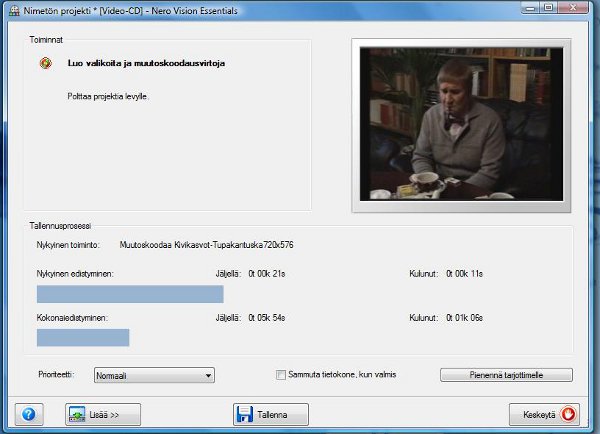
Nero Vision Essentials on osa Nero Essentials -ohjelmistoa, ja puhdas windows -ohjelma. Sen ominaisuuksia on rajoitettu, ja se ei kykene muuntamaan esimerkiksi .mp4 -tiedostoja .mpeg -tiedostoiksi, ja sekin puute siinä on, etteivät sillä tehdyt CD ja DVD -levyt toimi kaikissa uudemmissa soittimissa. Nero Vision Essentials, joka on osa Nero 7 Essentials -ohjelmistoa, on hyödytön, koska se ei osaa tehdä kaikkia konversioita. Ylläolevassa kuvassa Nero Vision Essentials tosin muutoskoodaa sujuvasti englanninkielisessä Kivikasvot Showssa aikanaan esitettyä tupakkalakkosketsiä, mutta kyseessä onkin kräkätty Nero 6 -ohjelmisto, jossa mainittu muunnos toimii. Palaamme tähän ohjelmaan vähän myöhemmin. Mutta mutta! Kun Nerolla luodun levyn sitten laittaa uututtaan vielä kiiltävään Samsungin DVD -soittimeen, ei tapahdu yhtään mitään, vaikka samainen levy on eräissä vanhemmissa soittimissa täysin käyttökelpoinen. Tämä lienee Nerolle tyypillinen ongelma, eli se tekee levyjä, jotka eivät ole ihan kaikkien soitinten luettavissa. Minulla on DVD -soittimia, joissa Nerolla tehdyt levyt toimivat, mutta myös soittimia, joissa ne eivät yksinkertaisesti edes käynnisty, ja soitin ilmoittaa ettei levyillä ole mitään lukukelpoista materiaalia.
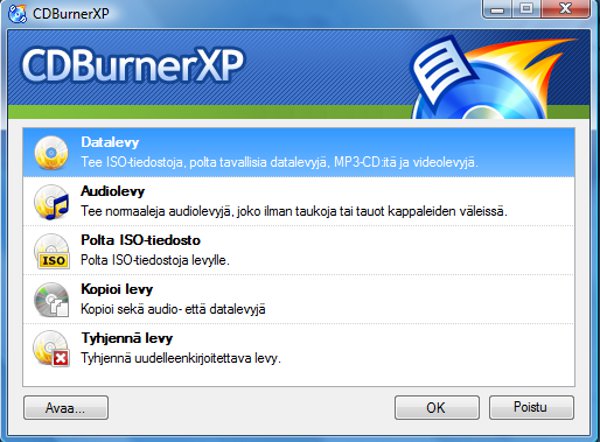
CDBurnerXP on luotettava väline myös muihin kuin puhtaisin videotallennuksiin. Ongelmana joissakin tapauksissa saattaa olla se, että luotu videolevy toimii vain tietokoneessa, tai sitten vain joissakin DVD -soittimissa, tai se, että levy ei toimi lainkaan tietokoneessa. Et voi koskaan tietää tätä etukäteen! Konversio-ohjelmat eroavat toisistaan, mutta jos ne käyttävät FFMpeg -ohjelmaa, tulostiedostot ovat useimmissa tapauksissa käyttökelpoisia, ja ne voidaan tallentaa sellaisinaa datana DVD tai CD -levylle. Windowsissa kaikkein kätsyin ohjelma videoiden luomiseen olisi tietenkin Nero 9, mutta se maksaa melkein viisisataa mummonmarkkaa, ja tällainen hinta on liian kova kenelle tahansa tavalliselle sunnuntaikoodaajalle, ja ongelmana on se, etteivät kaikki soittimet ymmärrä sillä tehtyjä videolevyjä. CDBurnerXP osaa tehdä monissa eri soittimissa toimivia datalevyjä, ja jos soittimessa vain lukee että se on DivX -yhteensopiva, se todennäköisesti myös osaa soittaa DivX -koodattuja videotiedostoja.
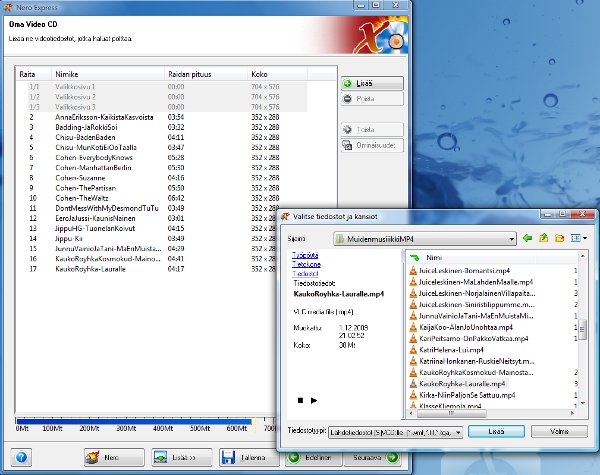
Ylläolevassa kuvassanäet Nero 6.3.1.20 -ohjelman Nero Express -käyttöliittymän, ja siihen valikoituna joukon .mp4 -tiedostoja, jotka ohjelma muuntaa ensin .mpeg -tiedostoiksi, ja tallentaa ne sitten. Vaikka toteutettavana on ihan tavallinen CD -videolevy, mahtuu siihen mukavasti tavaraa, vaikka yleinen suositus voisi olla noin 12 pikkuelokuvaa, tai sketsiä. Ylläolevan kuvan videovalikoimasta on turhaa tehdä sen pidemmälle meneviä johtopäätöksiä meikäläisen musiikki – ja videomausta, sillä kaikki kelpaa, kuten Tero, saatana, solet gay, ja Taatisen hyvä, ynnä Pohjolan pidot. Onneksi minulla siis oli tallella tämä antiikkinen Nero 6.3.1.20, joka on ihan oikeasti piraattiversio, ja jonka asensin ja rekisteröin tyylikkäästi keygeneraattoria käyttäen, jolloin se muuttui kädenkäänteessä kokeiluversiosta Ultimate -versioksi, jossa on tuki .mp4 -videotiedostojen käsittelylle, eli se osaa kääntää nämä tiedostot mpeg -tiedostoiksi. Tulosten käytettävyys kuitenkin vaihtelee, ja joissakin tapauksissa ohjelma tekee sellaisia virheitä luodessaan CD tai DVD -levyä, että esimerkiksi levylle luotu otsikointi ei toimi DVD soittimessa, tai otsikkotietojen luku pitää kytkeä soittimiesta pois ennekuin toisto alkaa, tai voi tapahtua muita odottamattomia yllätyksiä. Voipa sattua niinkin, ettei videolevy toimi ollenkaan. Nero 6.3.1.20 -ohjelmaa ei enää saa tietenkään ostetuksi mistään, ja ehkä on hyvä niin. Ohjelman toimivia latauslinkkejä on vaikea löytää. Hupaisaa on sekin, että Vista -järjestelmäni ilmoitti ohjelman käyttöönoton yhteydessä, että ohjelmisto on Vista yhteensopiva, mutta että tämä asiaintila pitäisi vielä kuitata hyväksytyksi. Kuittaisin tämän tosiseikan hyväksytyksi windows-idiootin tapaan, ja senjälkeen loin ohjelmalla ikäänkuin kokeeksi Video CD -levyn, joka toimii melkein moitteetta ainakin joissakin vanhemmissa, omistamissani DVD -soittimissa (Samsungissa sekä Philipsissä). Syystä tai toisesta ohjelmalla tuotetut videolevyt eivät toimineet eräissä muissa soittimissa lainkaan, kuten Logikin -halpasoittimessa, ja Samsungin 1080i – ja Samsung 1080P -soittimissa. Jos nyt joku kuitenkin haluaa luoda videolevyn, joka toimii näissäkin, onnistuu se helpoimmin luomalla levyn, joka toimii jossakin soittimessa ongelmitta, ja sitten kopioimalla sen sisältö normaaliin tapaan nauhoittamalla esimerkiksi Samsungin kiintolevylle, ja luomalla sitten sieltä uuden videolevyn. Allaolevassa kuvassa näet Neron luomassa videolevyä. En tosin ole varma siitä, mikä Neron versio on kyseessä, mutta samaan tapaanhan ne toimivat, jos nyt yleensäkään toimivat.
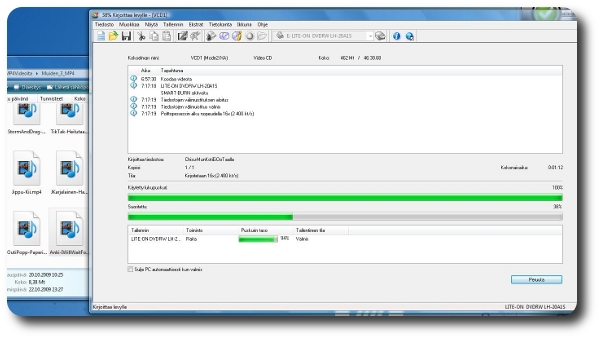
Mitä youtubevideoiden kuvan laatuun tulee, riippuu se paljolti siitä, kuinka laadukkaita videot ovat ylipäätään YouTuben palvelimella. Siellä on näet videoita joka lähtöön. On amatöörikuvaajien surkeita kuvauksia keikoilta, joissa lienee paljon käytetty kamerapuhelimia. Ne ovat yhtä piinaa miehelle, jolla on sentään ollut jossakin elämänsä vaiheessa oikeat huippulaitteet, jotka varmaan vieläkin hakkaisivat nykyajan muovipönttöviritelmät mennen tullen. Sitten YouTubessa on näitä hieman laadukkaampia, ammattilaisten tekemiä videoita, jotka kestävät paremmin suurentamista. Allaolevassa kuvassa näet taulutelevisiosta ottamani valokuvan Chisun videosta Baden Baden. Ei lainkaan palikoitumista, ja laatu on täysin siedettävä, kuten myös äänenlaatu. Kaikkein parhammilta nämä YouTube -videot näyttävät kuitenkin vanhanaikaisen putkitelevision näytöltä, koska taulutelevisoissa videoissa olevat palikoitumisviat vain korostuvat.
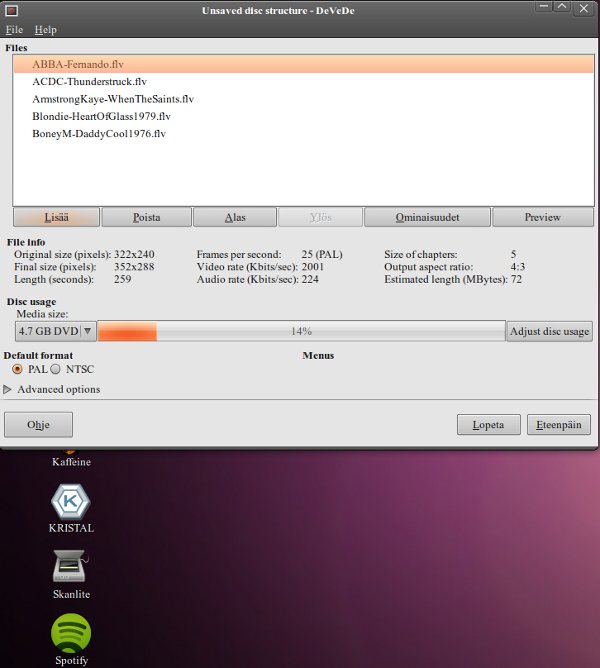
Myös linuxissa voidaan tehdä videoita menestyksellä, kuten DivX -videoita DeVeDe -ohjelmalla, jotka sitten voidaan tallentaa CD -levylle esimerkiksi K3b -ohjelmalla. Ongelmana DeVeDe -ohjelmassa on se, että sen jotkut versiot saattavat uudelleennimetä tiedostot ikävällä tavalla, ja hävittää alkuperäiset tiedostonimet. Kuvassa näkyy kuitenkin ohjelman käyttöliittymä, ja sen tapa toimia.
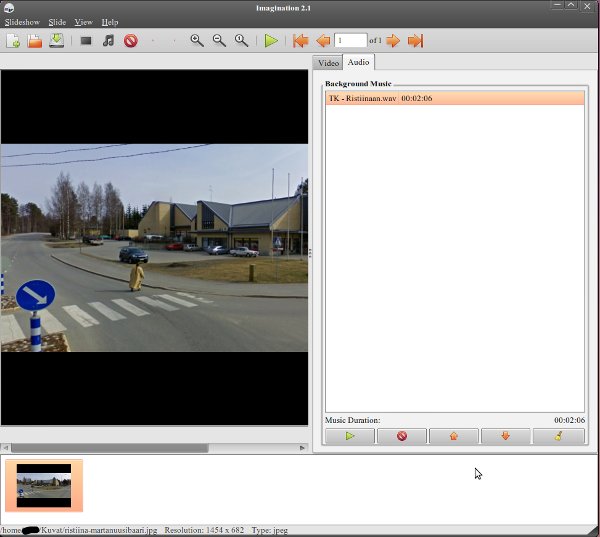
Persoonallisten still-videoiden teko on äärimmäisen helppoa Imagination -ohjelmalla, jonka käyttöliittymän näette ylläolevassa kuvassa. Teen tässä Ristiina -aiheiseen juttuuni liittyvää videota, jota ei aio julkaista, mutta puhelimessani se on vitsin korvikkeena. Ohjelmalla videoon voi liittää monta valokuvaa, ja säätää ajan, jonka ne ovat näkyvissä, ja valita erilaisia kuvasiirtymiä. Tulostettavan videon tekninen taso ei tosin päätä huimaa, mutta kyllä siitä silti selvän saa.
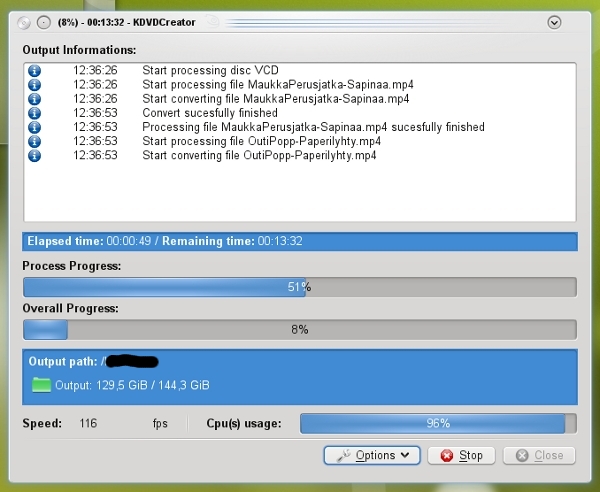
Erityisen käyttökelpoinen ohjelma videolevyjen teossa on KDE -järjestelmään kuuluva KDVDCreator, jolla voi luoda sekä DVD -että CD -videolevyjä. Sitä voi käyttää esimerkiksi .mp4 -videotiedostojen muuntamiseen .mpeg -tiedostoiksi -siis vähän samaan tapaan kuin DeVeDe -ohjelmalla voi luoda .mp4 -videotiedostoista DivX .avi -tiedostoja.
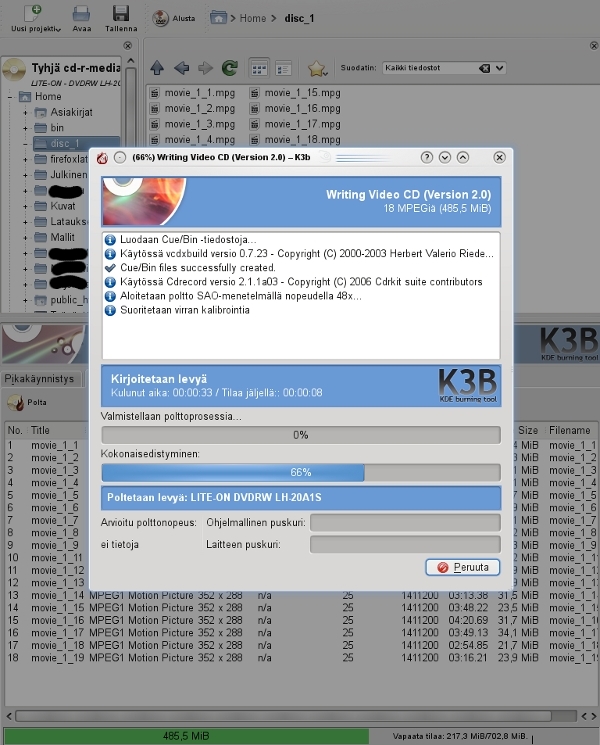
Kun olet muuntanut .mp4 -videotiedostot .mpeg -tiedostoiksi, voitkin suorittaa niiden levyllepolton K3b -ohjelmalla, jossa on optio videolevyjen poltolle, ja jolloin tuloksena on tavallisessa DVD -soittimessa toimiva videolevy. Yhdelle CD -levylle mahtuu noin parikymmentä lyhyttä videoklippiä, mutta tavallisesti vähemmän. Hommaan kuluu tietenkin jonkinverran aikaa, mutta meneehän siihenkin aikaa, että videoklippejä metsästää YouTubesta. Oikeastaan monet asiat ovat linuxissa paljon paremmin sikäli, että siellä vanhatkin ohjelmat toimivat edelleenkin moiteetta, ja ihan virallisestikin. Kaikkien videoiden teosta kiinnostuneiden pitäisikin siirtyä linuxin käyttäjiksi. Kaikki eivät kuitenkaan tätä tee, ja pysyttelevät windowsissa, ja ostavat tietokonekaupasta tai netistä kalliita kuvankäsittelyohjelmia. Se on heidän asiansa, tietenkin.